nvidia - driver privado oficial
Bajándonos el driver desde la web oficial de nvidia
Seguimos los siguientes pasos:
1- instalamos las cabeceras del kernel y de xorg, los paquetes necesarios para poder compilar y las posibles dependencias que nos pueda pedir en el proceso de instalación:
linux-kernel-headers (el que corresponda que tengamos instalado)
xorg-dev (el que corresponda que tengamos instalado)
pkg-config
kernel-package
fakeroot
libc6
libc6-dev
nvidia-settings
2- Desde la web oficial de nvidia http://es.nvidia.com/page/home.html nos descargamos el driver que soporte nuestra tarjeta gráfica. Aquí están todos los controladores archivados de nvidia
Una vez descargado, viene lo mas complicado para un usuario novato, hemos de realizar todo el proceso desde una consola virtual.
3- Pulsamos esta combinación de teclas: Ctrl+Alt+F1 con lo que nos pedirá que introduzcamos el nombre y la contraseña de root
Seguimos los siguientes pasos:
1- instalamos las cabeceras del kernel y de xorg, los paquetes necesarios para poder compilar y las posibles dependencias que nos pueda pedir en el proceso de instalación:
linux-kernel-headers (el que corresponda que tengamos instalado)
xorg-dev (el que corresponda que tengamos instalado)
pkg-config
kernel-package
fakeroot
libc6
libc6-dev
nvidia-settings
2- Desde la web oficial de nvidia http://es.nvidia.com/page/home.html nos descargamos el driver que soporte nuestra tarjeta gráfica. Aquí están todos los controladores archivados de nvidia
Una vez descargado, viene lo mas complicado para un usuario novato, hemos de realizar todo el proceso desde una consola virtual.
3- Pulsamos esta combinación de teclas: Ctrl+Alt+F1 con lo que nos pedirá que introduzcamos el nombre y la contraseña de root
4- Paramos el servidor "X" para poder instalar el driver de nvidia, dependiendo de si usamos gdm o kdm hacemos los siguiente:
# /etc/init.d/kdm stop (si usamos kdm)
# /etc/init.d/gdm stop (si usamos gdm)
5- Ahora en la carpeta en la que hayamos metido el driver, empezamos la instalación:
5.1- Le cambiamos el permiso al fichero y le damos el permiso de ejecución:
# chmod 777 NVIDIA-Linux-x86-1.0-9639-pkg1.run (o el que corresponda)
6- arrancamos el proceso de instalación: y seguimos el asistente que esta en ingles:
# ./NVIDIA-Linux-x86-1.0-9639-pkg1.run
Observación: para movernos por el asistente usamos las teclas de cursores.
El primer paso es pulsar en aceptar.
En la siguiente pantalla nos informa que ya existe una versión del driver nvidia instalada, entonces nos pregunta si deseamos seguir con la instalación o bien cancelar esta. Es muy normal que nos haga esta pregunta cuando estamos actualizando de una versión a otra superior de dicho controlador. Entonces para continuar con la instalación hemos de pulsar en SI.
En la siguiente captura de pantalla, si nos da una advertencia de gcc con cc esto es debido a que se uso una versión del compilador (en este manual gcc-4.3) diferente a la que estamos usando para la instalación (en este manual gcc-4.4). Podemos pulsar en YES y cancelar la instalación para usar el mismo compilador si es que lo tenemos instalado o pulsar en NO e ignorar dicha advertencia para seguir con el proceso de instalación.
En este manual hemos pulsado en SI, para explicar como podemos usar el mismo compilador ya que lo tenemos instalado en nuestro sistema.
AL pulsar en SI, se aborta la instalación, informándonos que la hemos cancelado.
para usar el mismo compilador podemos hacer usar uno de uno de estos dos comandos:
opción 1: Arranca la instalación, precediendo la versión del compilador que vamos a usar:
# export CC="gcc-4.3"
opción 1: Arranca la instalación, precediendo la versión del compilador que vamos a usar:
# export CC="gcc-4.3"
Si hemos elegido la opción 1, ya habremos comenzado con el proceso de instalación, en el caso de haber elegido la opción 2, tendremos ahora que lanzar el proceso de instalación.
Para ello lanzamos nuevamente el siguiente comando:
# ./NVIDIA-Linux-x86-1.0-9639-pkg1.run
Para ello lanzamos nuevamente el siguiente comando:
# ./NVIDIA-Linux-x86-1.0-9639-pkg1.run
El primer paso es pulsar en aceptar.
En la siguiente pantalla nos informa que ya existe una versión del driver nvidia instalada, entonces nos pregunta si deseamos seguir con la instalación o bien cancelar esta. Es muy normal que nos haga esta pregunta cuando estamos actualizando de una versión a otra superior de dicho controlador. Entonces para continuar con la instalación hemos de pulsar en SI.
Llegado a este lugar de la instalación, observamos como nos devuelve un error de un enlace a una librería, lo único que podemos hacer es usar la opción que nos devuelve. Pulsamos en OK
En la siguiente pantalla nos informa de una ALERTA: "El driver de instalación ha sido alterado desde que se inicio el proceso de instalación", pulsamos en OK para continuar.
Observamos que el proceso de instalación continua normalmente.
En la siguiente pantalla nos informa de una ALERTA: "El driver de instalación ha sido alterado desde que se inicio el proceso de instalación", pulsamos en OK para continuar.
Observamos que el proceso de instalación continua normalmente.
Hasta llegar a la ultima pantalla, en la cual nos pregunta:
¿Desea ejecutar la utilidad nvidia-xconfig para actualizar automáticamente el archivo de configuración de X (xorg.conf) para que el controlador de NVIDIA sea utilizado cuando se reinicie el servidor gráfico X? Si ya tiene en su sistema un archivo de configuración de X (xorg.conf) automáticamente se creara copia de seguridad de este.
Dicho de otro modo: Si deseamos que el propio instalador nos cree y configure el servidor gráfico (fichero xorg.conf), con la configuración mas acorde según nuestra tarjeta gráfica. Y en caso que ya tuviésemos dicha configuración, nos haría una copia de seguridad.
¿Desea ejecutar la utilidad nvidia-xconfig para actualizar automáticamente el archivo de configuración de X (xorg.conf) para que el controlador de NVIDIA sea utilizado cuando se reinicie el servidor gráfico X? Si ya tiene en su sistema un archivo de configuración de X (xorg.conf) automáticamente se creara copia de seguridad de este.
Dicho de otro modo: Si deseamos que el propio instalador nos cree y configure el servidor gráfico (fichero xorg.conf), con la configuración mas acorde según nuestra tarjeta gráfica. Y en caso que ya tuviésemos dicha configuración, nos haría una copia de seguridad.
Lo mejor es pulsar SI.
En la ultima pantalla nos dice: La instalación del controlador NVIDIA para Linux x86 (versión: 96.43.18) esta completa. Si necesita alguna modificación en su configuración, modifique el fichero xorg.conf, para mas información lea el siguiente fichero / Usr/share/doc/NVIDIA_GLX-1.0/README.txt.
Pulsamos en OK
Al pulsar en OK volvemos a la consola de comandos.
Una vez acabado todo el proceso de instalación ya deberíamos de disfrutar de aceleración 3D.
7- Con este método no hace falta reiniciar el ordenador simplemente volver a lanzar el servidor "X", proceso inverso a lo que hicimos en el paso nº 4
# /etc/init.d/kdm start (si usamos kdm)
# /etc/init.d/gdm start (si usamos gdm)
Dependiendo de la velocidad del ordenador, si este no es muy rápido se vera antes de cargar una imagen con el logotipo de nvidia.
7- Con este método no hace falta reiniciar el ordenador simplemente volver a lanzar el servidor "X", proceso inverso a lo que hicimos en el paso nº 4
# /etc/init.d/kdm start (si usamos kdm)
# /etc/init.d/gdm start (si usamos gdm)
Dependiendo de la velocidad del ordenador, si este no es muy rápido se vera antes de cargar una imagen con el logotipo de nvidia.
Si te es muy molesto esta imagen para quitarla hemos de añadir justamente debajo de "driver nvidia" esto:
Option " NoLogo" "1" y a partir del próximo reinicio ya no veremos la imagen del logotipo de nvidia.
8- Para ver que realmente todo a ido bien y que tenemos aceleración 3D hemos de instalar, si no lo tenemos ya instalado, el paquete: mesa-utils.
Y en una consola, usando el siguiente comando :
glxinfo | grep direct
si todo a ido bien nos tiene que devolver lo siguiente:
direct rendering: Yes
Option " NoLogo" "1" y a partir del próximo reinicio ya no veremos la imagen del logotipo de nvidia.
8- Para ver que realmente todo a ido bien y que tenemos aceleración 3D hemos de instalar, si no lo tenemos ya instalado, el paquete: mesa-utils.
Y en una consola, usando el siguiente comando :
glxinfo | grep direct
si todo a ido bien nos tiene que devolver lo siguiente:
direct rendering: Yes
Como instalamos anteriormente el paquete nvidia-settings podemos hacer uso de este, para ver y modificar la configuración de nuestra tarjeta gráfica NVIDIA, todo ello como mas nos gusta a nosotros es decir en entorno gráfico.
Para ello nos dirigimos a: MenuK > preferencia > NVIDIA X Server Settings
Algunas capturas de pantalla.
.
=========================================================
Videotutorial




























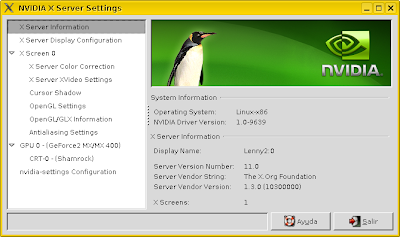




















2 comentarios:
Lo contastes, lo Entendí y lo Hice ... Francamente Fenomenal ... solo le veo un pero ... pienso --en mi humilde opinión-- que le falta un apartado para una desinstalación completa de todo ello.
Brillante esa solución tan limpia para el problema de la versión para GCC.
En cualquier caso; Fenomenal.
Hola Pablo, me alegro mucho que te haya gustado, este manual.
En este blog ya existe una entrada que explica como se desinstalar el driver de nvidia. te paso el enlace:
Desinstalar driver nvidia
Saludos
Publicar un comentario